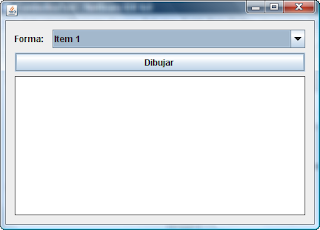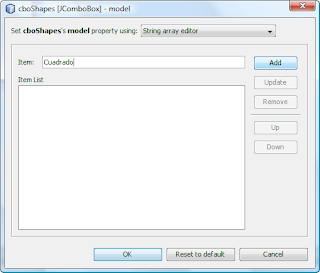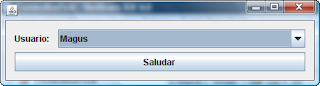CONECTAR JAVA CON MYSQL:
"Para empezar, debe tener instalado NetBeans 5.0 y haber descargado el conector Java.
1. Primero crearemos un proyecto normal (Java application)
2. Abrimos el manejador de bibliotecas. Menu Tools -> Library Manager
3. Nos aparecera el cuadro de dialogo Library Manager. Ahora debemos dar de alta una nueva biblioteca dando click en New Library...
4. En el cuadro que nos aparece, debemos llenarlo de la siguiente forma: Library Name: MySQL (no puede tener espacios)Library Type: Class LibrariesClick en el boton OK
5. Ahora debemos agregar unos detalles a la biblioteca. Asegurece que la nueva biblioteca creada este seleccionada (izquierda).
6. Seleccionamos la pestaña Class Path y damos clic en el botón Add JAR/Folder...
7. Se abre un dialogo llamado Browse JAR/Folder que permite seleccionar archivos. Buscamos el jar descargado para conectarnos a MySQL (mysql-3.1.11.jar) los seleccionamos y damos click en el boton Add JAR/Folder
8. Aparecera en la sección Class Path el archivo que acabamos de agregar, damos clic en Ok del cuadro de dialogo Library Manager.
9. Ahora debemos agregar la librería al proyecto. Dentro del proyecto (explorador del proyecto) seleccionar el nodo Libraries. Dar click derecho para mostrar el menu contextual
*Seleccionar opción Add Library
*Seleccionar de la lista, la biblioteca recien creada con el nombre MySQL
Debe aparecer como una nueva entrada dentro del nodo LibrariesY Listo."[1]
CONECTAR JAVA CON ACCESS:
"JDBC y ODBC:
La capacidad para acceder a bases de datos desde Java la ofrece la API JDBC (Java DataBase Conectivity). JDBC es un estándar para manejar bases de datos en Java. ODBC es un estándar de Windows para manejar bases de datos, de forma que cualquier programa en Windows que desee acceder a bases de datos genéricas debe usar este estándar. La necesidad de crear un estándar propio para acceder a bases de datos desde Java se explica porque el estándar ODBC está programado en C y un programa que use este estándar, por lo tanto, depende de la plataforma.
Necesitamos acceder a un origren de datos ODBC pero contamos con una API que usa el estándar JDBC. Para solventar este problema las empresas realizan drivers que traducen el ODBC a JDBC. Hay varios tipos de Driver, pero para nuestro ejemplo usaremos los llamados puentes JDBC-ODBC. Estamos de suerte porque el JDK de Windows incorpora el driver necesario para conectar bases de datos Access.
Crear un nuevo DSN (Data Source Name):
Para realizar la conexión a una base de datos ODBC necesitaremos crear un perfil DSN desde el panel de control y posteriormente accederemos a la base de datos a partir del nombre del perfil. En el perfil DSN lo que se hace es indicar el driver a utilizar, así como el archivo o archivos del origen de datos. Estos son los pasos a llevar a cabo para configurar un perfil DSN.
1. Iremos a Panel de Control. Ello se hace desde Inicio->Configuración o desde MiPC.
2. Ahora hacemos doble-click en el icono de Fuentes de datos ODBC (32 bits).
3. En nuestra pantalla aparecerá ahora la pestaña DSN usuario seleccionada. Para crear un nuevo perfil haremos click en Agregar...
4. A continuación se nos pide que ingresemos el controlador que vamos a usar en el nuevo perfil. En nuestro caso será Microsoft Access Driver (*.mdb).
5. Una vez aquí sólo nos queda dar un nombre al origen de datos y especificar el archivo .mdb de origen. Tras aceptar la ventana ya tenemos creado un perfil con lo que ya podemos comenzar a programar." [2]
CONECTAR JAVA CON ORACLE:
"Para poder conectar a Java con ORACLE lo primero que necesitamos es la implementación de JDBC para ORACLE. Esta implementación se encuentra en el archivo Classes12.jar que podemos encontrar en el siguiente directorio del servidor de Oracle.
%ORACLE_HOME%\jdbc\lib" [3]
"Oracle proporciona los siguientes drivers en su implementacion JDBC:
JDBC Thin Driver: No requiere de la instalación cliente de ORACLE. Ideal para Applets.
JDBC OCI :API nativa de ORACLE, para aplicaciones J2EE.
JDBC KPRB driver: (default connection) para Java Stored Procedures y Database JSP's.
Todos los drivers soportan la misma sintaxis y funcionalidad, por lo que nuestro código variará únicamente en la forma de crear la conexion.
Conectar a ORACLE con JDBC Thin Driver:
El driver JDBC Thin se conecta y comunica con ORACLE a nivel de sockets. Proporciona su propia versión del protocolo Net8 (SQL*Net) sobre TCP/IP, por lo que no es necesario que exista una instalación de la parte cliente de ORACLE. Dado que este driver es código 100% Java es completamente independiente de la plataforma de ejecución, y como implementa su propia versión del protocolo es ideal para aplicaciones que se ejecutan sobre un navegador Web (applets).
import java.sql.*;
class dbAccess {
public static void main (String args []) throws SQLException {
DriverManager.registerDriver (new oracle.jdbc.driver.OracleDriver());
Connection conn = DriverManager.getConnection
("jdbc:oracle:thin:@WIN01:1521:oracleBD", "user", "passw");
// driver@machineName:port:SID , userid, password
Statement stmt = conn.createStatement();
ResultSet rset = stmt.executeQuery("select BANNER from SYS.V_$VERSION");
while (rset.next()) System.out.println (rset.getString(1));
// Print col 1
stmt.close();
}
}
Conectar a ORACLE con JDBC OCI Driver:
El driver JDBC OCI usa el API ORACLE OCI (Oracle Call Interface) para interactuar con ORACLE, por lo que es necesaria la instalación y configuración de la parte cliente de ORACLE. El driver OCI trabaja con SQL*Net o Net8, por lo que tamdebemos haber creado un alias en el archivo TNS names:
(%ORACLE_HOME%\network\ADMIN):
ORACLEBD =
(DESCRIPTION =
(ADDRESS_LIST =
(ADDRESS = (PROTOCOL = TCP)(HOST = WIN01)(PORT = 1521))
)
(CONNECT_DATA =
(SERVICE_NAME = ORACLEBD)
)
)
El driver JDBC OCI permite realizar llamadas a ORACLE OCI directamente desde Java proporcionandoun alto grado de compatibilidad con una versión específica de ORACLE utilizando métodos nativos, pero específicos de la plataforma.
import java.sql.*;
class dbAccess {
public static void main (String args []) throws SQLException {
try {
Class.forName ("oracle.jdbc.driver.OracleDriver");
}
catch (ClassNotFoundException e) {
e.printStackTrace();
}
Connection conn = DriverManager.getConnection
("jdbc:oracle:oci:@ORACLEBD", "user", "passw");
// @TNSNames_Entry, userid, password
Statement stmt = conn.createStatement();
ResultSet rset = stmt.executeQuery("select BANNER from SYS.V_$VERSION");
while (rset.next()) System.out.println (rset.getString(1)); // Print col 1 stmt.close();
}
}
Conectar a ORACLE con JDBC KPRB Driver:
Por último el driver ORACLE JDBC KPRB es utilizado para escribir en Java procedimientos almacenados, funciones, triggers ... Ofrece acceso a la conexion activa por lo que no es necesario crear ninguna conexión adicional.
El driver JDBC KPRB de ORACLE permite obtener un handle de la conexion actual del contexto a través del método OracleDriver.defaultConenction(). Como hemos dicho, se utiliza para procedimientos almacenados, triggers .... Para ejecutar un procedimiento almacenado debemos estar conectados a ORACLE a través de una herramienta cliente como SQL*Plus., lo que hacemos con defaultConenction() es acceder a está conexion.
CREATE OR REPLACE AND COMPILE JAVA SOURCE NAMED BANNER AS
import java.sql.*;
class dbAccess{
public static String showBanner() throws SQLException {
String banner="";
Connection conn = (new oracle.jdbc.driver.OracleDriver()).defaultConnection();
Statement stmt = conn.createStatement();
ResultSet rset = stmt.executeQuery("select BANNER from SYS.V_$VERSION");
while (rset.next())banner += rset.getString(1);
//stmt.close();
NO CERRAR LA CONEXION
return banner;
}
}
Es necesario crear un "wrapper" para poder ejecutar el programa desde PL/SQL o SQL:
CREATE OR REPLACE FUNCTION ShowBanner
RETURN VARCHAR2
IS
LANGUAGE JAVA NAME 'dbAccess.showBanner() return java.lang.String';
Una vez hecho esto, podemos ejecutar la función como si se tratase de una función PL/SQL:
SELECT ShowBanner FROM DUAL;" [3]
CONECTAR JAVA CON SQL SERVER:
"... Antes de establecer la conexión a una base de datos de SQL Server, SQL Server se debe instalar en el equipo local o en un servidor y el controlador JDBC se debe instalar en el equipo local.
Establecer ruta de clase:
El archivo sqljdbc.jar se instala en la siguiente ubicación:
El siguiente es un ejemplo de la instrucción CLASSPATH usada para una aplicación de Windows:
CLASSPATH = .;C:\Program Files\Microsoft SQL Server 2005 JDBC Driver\sqljdbc_1.2\enu\sqljdbc.jar
El siguiente es un ejemplo de la instrucción CLASSPATH usada para una aplicación de Unix/Linux:
CLASSPATH = .:/home/usr1/mssqlserver2005jdbc/Driver/sqljdbc_1.2/enu/sqljdbc.jar
Aplicaciones que se ejecutan directamente en el símbolo del sistema:
Aplicaciones que se ejecutan en un IDE:
Cada proveedor de IDE ofrece un método distinto para establecer la ruta de clase en el IDE. Establecer sin más la ruta de clase en el sistema operativo no funciona. Debe agregar sqljdbc.jar a la ruta de clase del IDE.
Servlets y JSP:
Enterprise Java Beans:
Enterprise Java Beans (EJB) se ejecuta en un contenedor EJB. Los contenedores EJB son distribuidos por varios proveedores. Los subprogramas Java se ejecutan en un explorador, pero se descargan desde un servidor web. Copie sqljdbc.jar en la raíz del servidor web y especifique el nombre del archivo JAR en la ficha de archivo HTML del subprograma (por ejemplo, (applet archive="sqljdbc.jar")).
Establecer una conexión sencilla con una base de datos:
Para establecer una conexión a una base de datos con la clase DriverManager, debe registrar primero el controlador como en el ejemplo siguiente:
Class.forName("com.microsoft.sqlserver.jdbc.SQLServerDriver");
Una vez cargado el controlador, puede establecer una conexión con una URL de conexión:
String connectionUrl = "jdbc:sqlserver://localhost:1433;" +
"databaseName=AdventureWorks;user=MyUserName;password=*****;";
Connection con = DriverManager.getConnection(connectionUrl);" [4]
"PostGres, que es un sistema de base de datos relacional que une las estructuras clásicas con los conceptos de programación orientada a objetos." [5]
"Primero, es necesario descargarel JDBC Driver para PostgreSQL. Obviamente, será necesario contar con nuestra Base de Datos funcionando para realizar las consultas necesarias.
Posteriormente hay que determinar la manera de agregar este Driver a nuestro proyecto. NetBeans ofrece una manera mas que sencilla.
Conociendo la ubicación de nuestro Driver y con el proyecto abierto, en el Panel de Proyectos, ubicamos en el Árbol de Proyecto la opción Libraries, clic Derecho en ella y seleccionamos Add JAR / Folder..., de esta manera estaremos agregando ej .JAR del Driver que descargamos. Esto nos crea en nuestro proyecto una carpeta llamada "dist" y en ella otra de nombre "lib" donde esta nuestro Driver.
Ahora, teniendo lo necesario, podemos probar nuestra conexión con PostgreSQL y realizar lo que nos concierne, Altas, Bajas y Modificaciones a nuestras tablas.
Para empezar, debemos de importar lo siguiente:
import java.sql.*; " [6]
BIBLIOGRAFIA:
2.http://www.gamarod.com.ar/articulos/como_conectar_java_y_access.asp
3.http://www.devjoker.com/asp/ver_contenidos.aspx?co_contenido=132
4.http://msdn2.microsoft.com/es-es/library/ms378526.aspx
5.http://www.itapizaco.edu.mx/paginas/JavaTut/froufe/parte21/cap21-3.html
6.http://www.mygnet.net/articulos/java/conectando_postgrestql_con_java.1162